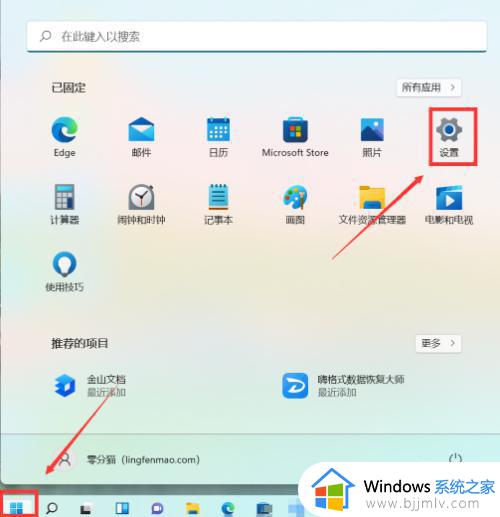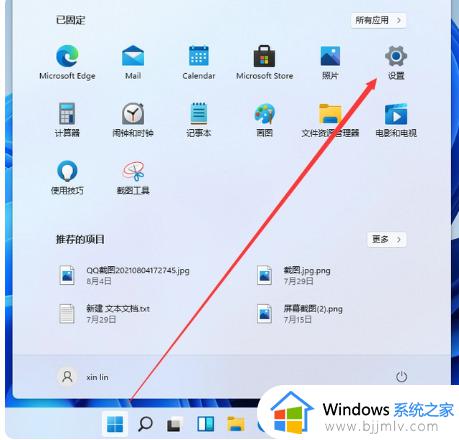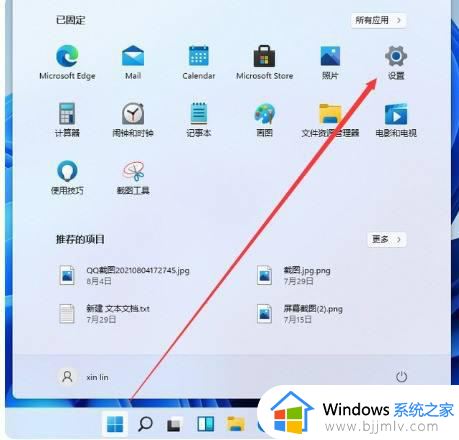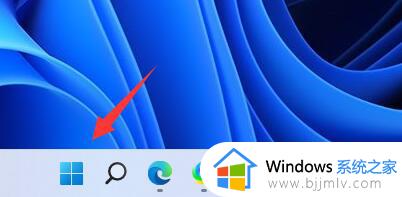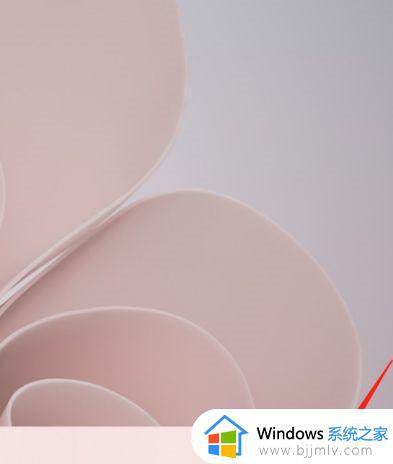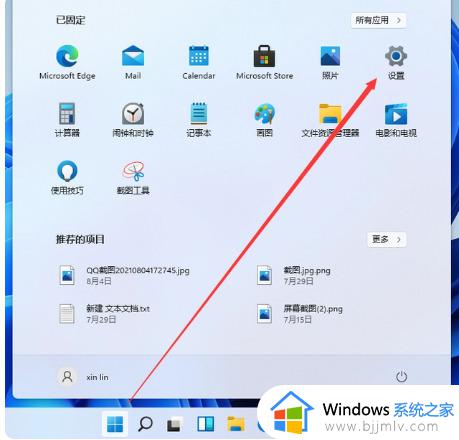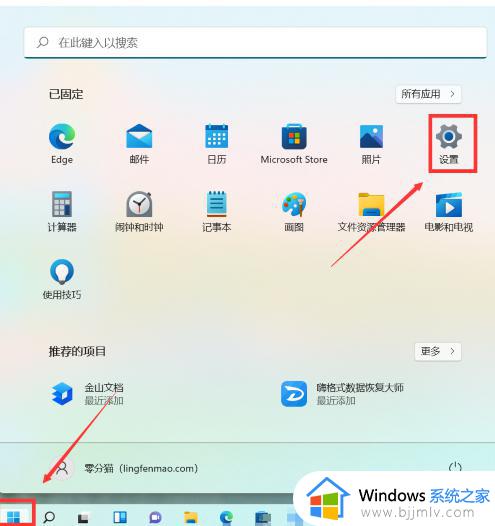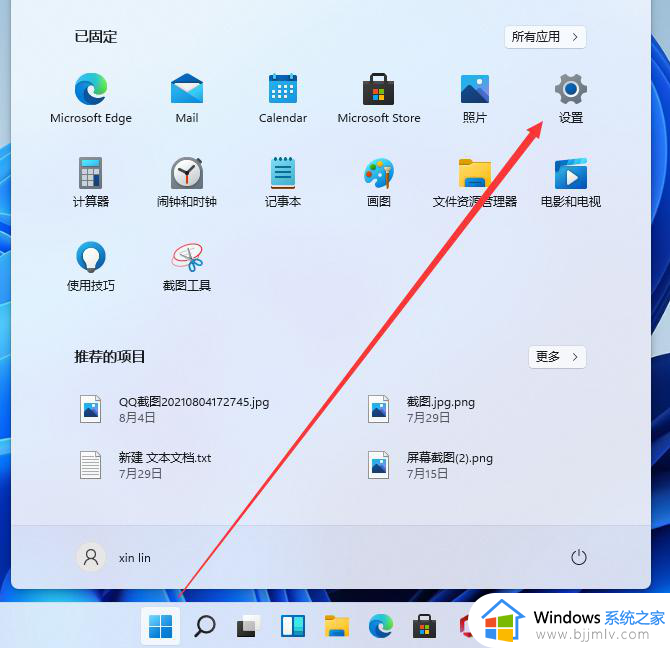win11字体大小怎么调整 win11改变字体大小在哪里设置
更新时间:2023-11-09 10:02:55作者:runxin
对于电脑新安装的win11系统,很多用户在使用过程中都会对默认的个性化设置进行调整,虽然win11系统默认的字体大小完全能够满足用户的操作需求,不过有些用户也会将字体调大方便浏览,可是win11改变字体大小在哪里设置呢?接下来小编就给大家讲解win11字体大小怎么调整,以供大家参考。
具体方法如下:
1、在开始菜单中点击“设置”,点击桌面左下角的开始菜单,选择“设置”。如图所示:
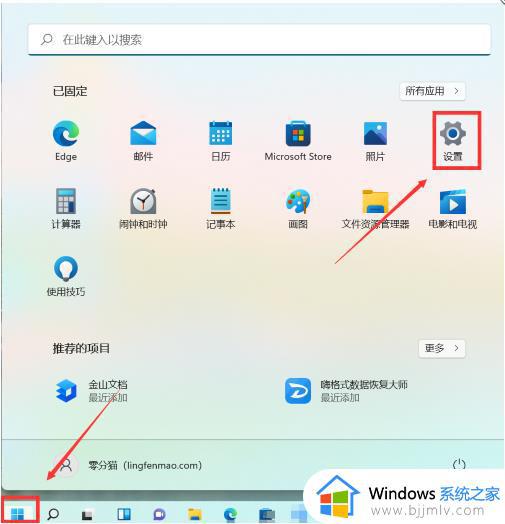
2、在系统中选择“辅助功能”,点击左侧“辅助功能”进入页面。如图所示:
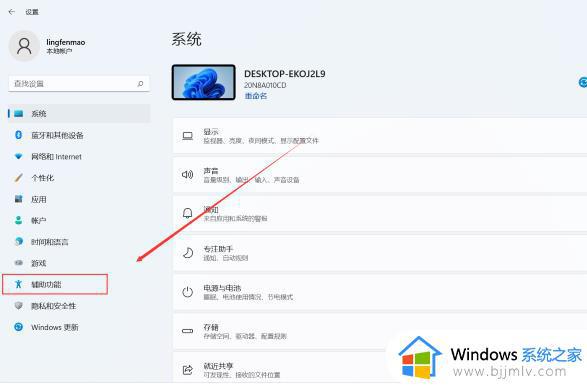
3、在辅助功能中选择“文本大小”,点击“文本大小”进入页面。如图所示:
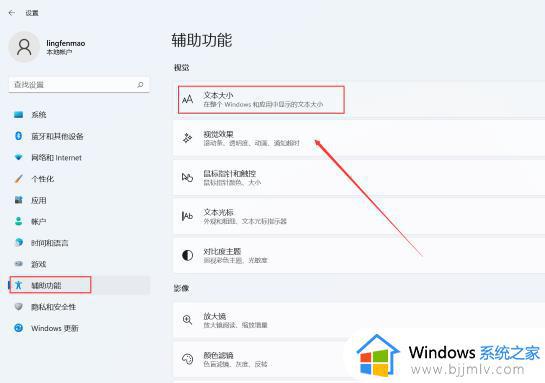
4、在文本大小预览中选择“文本大小”,点击“调节大小按钮”选择一个适合自己的大小,点击“应用”即可。如图所示:
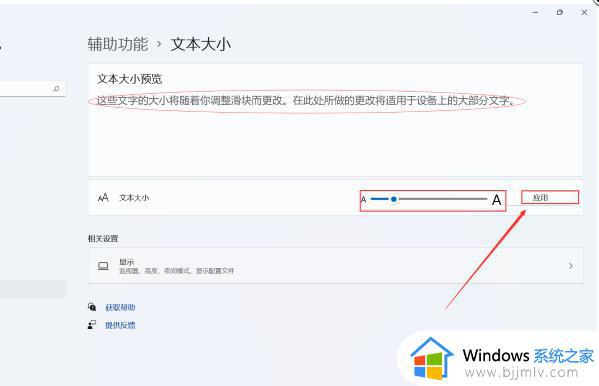
上述就是小编给大家介绍的win11字体大小怎么调整所有步骤了,有遇到过相同问题的用户就可以根据小编的步骤进行操作了,希望能够对大家有所帮助。